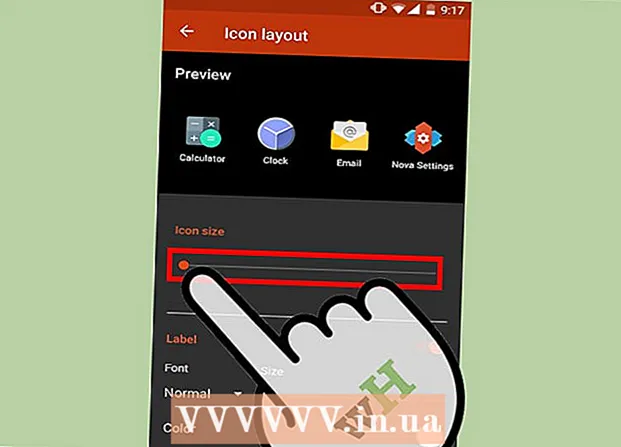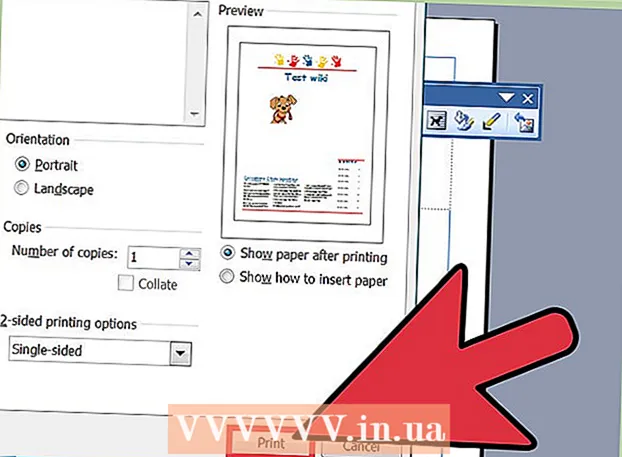Författare:
Monica Porter
Skapelsedatum:
19 Mars 2021
Uppdatera Datum:
1 Juli 2024

Innehåll
Att spara Facebook-videor på din dator eller enhet gör det möjligt att njuta offline eller titta på dina favoritvideor senare utan att behöva logga in på sociala nätverkssajter. Denna wikiHow lär dig hur du laddar ner och sparar videor direkt från en Facebook-sida, eller använder en tredjepartsapp / webbplats för att spara Facebook-videor till Android- och iOS-mobila enheter.
Steg
Metod 1 av 4: Spara videon som du har lagt upp
Logga in på Facebook och gå till videon du vill spara. Videor som du laddar upp till Facebook finns i Foton> Album> Videor.

Spela upp videon och klicka sedan på "Alternativ" under videon.
Klicka på "Ladda ner SD" eller "Ladda ner HD", beroende på ditt videokvalitetsalternativ. SD är standardupplösningen, medan HD är en hög upplösning med en större filstorlek. Videon börjar ladda ner sig själv i webbläsaren.
- Följ stegen i den andra metoden för att spara en video som publicerats av en vän om du inte ser nedladdningsalternativ. Detta beror på att videon inte ursprungligen publicerades av din Facebook-profil.

Öppna datorns standardmapp för nedladdningar. Facebook-videor finns i mappen Nedladdningar.annons
Metod 2 av 4: Spara videor som publicerats av andra
Logga in på Facebook och gå till videon du vill spara.

Spela upp videon. URL: en i adressfältet ändras för att återspegla URL: n för Facebook-videon.
Ersätt "www" i adressfältet med "m”. Webbadressen ändras till mobilversionen av webbplatsen. Den första delen av webbadressen blir nu: http://m.facebook.com/.
Tryck enter". Sidan laddas om och visar mobilversionen av Facebook. Visning av mobilversionssidan aktiverar HTML5 på Facebook, så att användarna har möjlighet att spara videon på sin dator.
Spela upp videon igen.
Högerklicka på videon och välj antingen ”Spara mål som” eller ”Spara video som”(Spara video som).
Välj var du vill spara videon på din dator.
Klicka på "Spara". Facebook-videor laddas ned och sparas på din dator. annons
Metod 3 av 4: Spara video med mobilapp
Starta Google Play Store eller App Store på Android- eller iOS-enheten. Butiken erbjuder gratis och betalda tredjepartsappar som låter dig spara Facebook-videor direkt till din enhet.
Tryck på sökfältet och ange ett nyckelord för att hitta appar som sparar Facebook-videor. De sökord som du kan använda är "ladda ner facebookvideor" och "facebookvideonedladdare".
Klicka på valfri applikation för att lära dig mer om funktioner och specifika priser. "Video Downloader for Facebook" är namnet på applikationen som tillhandahålls av många tredjepartsutvecklare inklusive XCS Technologies, Lambda Apps och Linterna Apps.
Tryck på alternativet för att installera eller köpa appen. Vissa appar är gratis, medan andra är $ 0,99 (mer än 20 000) eller mer.
Följ instruktionerna på skärmen för att installera appen för din Android- eller iOS-enhet.
Starta appen och följ sedan appens instruktioner för att spara Facebook-videon på enheten. annons
Metod 4 av 4: Spara videor på iOS
Starta App Store på iOS-enheten.
Hitta applikationen "MyMedia File Manager" av Alexander Sludnikov. Denna applikation låter oss hantera mediebutiker på iOS-enheter, inklusive Facebook-videor.
Välj för att installera MyMedia File Manager. Du kan bli ombedd att logga in med ditt Apple-ID och lösenord. När installationen är klar sparas applikationen i applikationsfältet.
Starta Facebook och gå till videon du vill spara.
Spela upp videon och tryck sedan på ikonen "Dela".
Klicka på alternativet “Kopiera länk"(Kopiera länk). Videolänken kommer att buffras.
Öppna MyMedia File Manager-appen och klicka på “Browser"(Webbläsare).
Besök SaveFrom-sidan på http://en.savefrom.net/. Denna webbplats låter dig ladda ner och spara media från webbplatser från tredje part.
Tryck länge på sökfältet och välj “Klistra in länk"(Klistra in länk).
Klicka på pilknappen bredvid sökfältet. SaveFrom-sidan dekrypterar länken och visar en lista med nedladdningsalternativ.
Klicka på alternativet “Ladda ner videon"(Ladda ner video). Videon laddas ned till din iOS-enhet och visas på fliken Media i MyMedia File Manager.
Klicka på fliken "Media" och välj sedan Facebook-video.
Klicka på “Spara i kamerarulle”(Spara i kamerarullen). Facebook-videor sparas i kamerarullen på iOS-enheter. annons